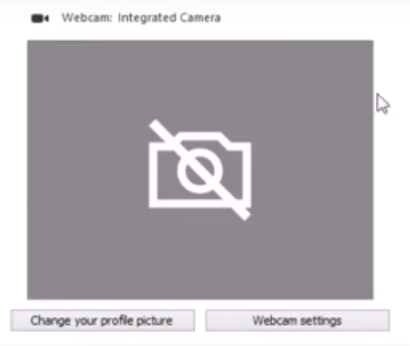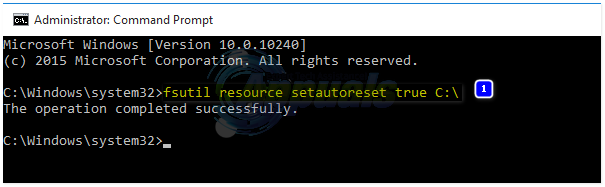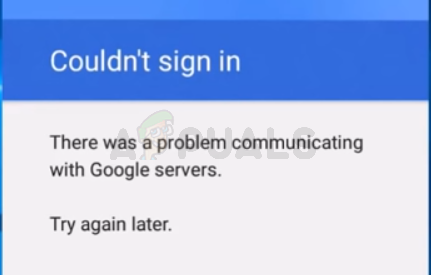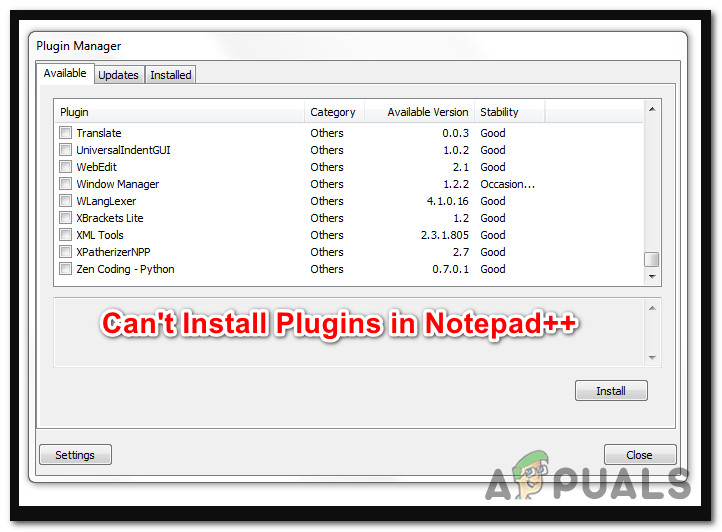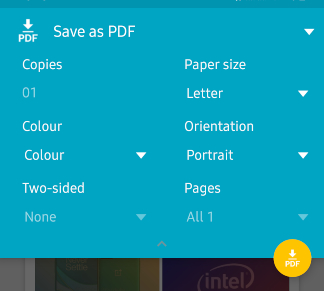So überprüfen Sie PCI-Steckplätze unter Linux
Sie müssen über die Linux-Befehlszeile arbeiten, um die PCI-Steckplätze auf diese Weise zu messen. Halten Sie in einer grafischen Desktop-Umgebung Strg, Alt und T gedrückt, um eine Shell zu starten. Möglicherweise möchten Sie auch auf das Menü Anwendungen oder Whisker klicken, zu Systemprogramme gehen und auf Terminal klicken oder tippen. Benutzer von Ubuntu Unity möchten im Dash nach dem Wortterminal suchen. Headless-Server-Betreiber können immer auch eines der virtuellen Terminals verwenden. Einige dieser Befehle sind jedoch etwas lang, wenn Sie sie nicht aus einem Shell-Skript laden.
Methode 1: PCI-Steckplatzinformationen anzeigen
Im einfachsten Fall können Sie einfach tippen lspci und drücken Sie die Eingabetaste, um eine Fülle von Informationen zu allen an Ihr System angeschlossenen Geräten zu erhalten. Dies führt wahrscheinlich zu einem Bildlauf in Ihrem Terminalfenster. Sie können daher die Bildlaufleiste verwenden, um sich darüber zu informieren. Möglicherweise möchten Sie das Scrollrad oder das Touchpad verwenden, wenn Sie eines haben, um alle Informationen durchzusehen. Dieser Befehl ohne weitere Argumente listet alle Geräte auf, die über den PCI-Bus an Ihr System angeschlossen sind. Es gibt Ihnen zwar eine Textwand, ist aber ein sehr einfach zu verwendender Befehl.
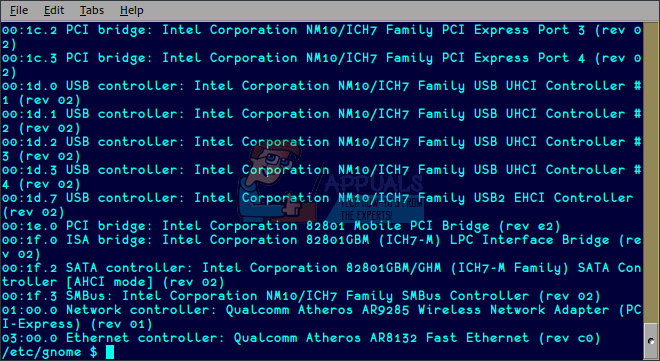
Methode 2: Überprüfen Sie die Informationen zum Ethernet-PCI-Steckplatz
Während dies eine schrecklich große Datenmenge ist, können Sie immer grep verwenden, um Ihren Tag viel einfacher zu gestalten. Einer der am häufigsten verwendeten Tricks zum Überprüfen des PCI-Steckplatzindex ist das sofortige Sammeln von Informationen auf Ihrem Ethernet-Controller. Es ist Hand, wenn Sie Probleme damit haben. Art lspci -vmm | grep -B1 -A2 ‘^ Klasse. * Ethernet’ in der Kommandozeile und drücken Sie die Eingabetaste. Höchstwahrscheinlich ist dies ein riesiger Text, den Sie analysieren müssen, sodass Sie ihn kopieren und dann in die Befehlszeile einfügen können. Klicken Sie entweder auf das Menü Bearbeiten und wählen Sie Einfügen oder halten Sie gleichzeitig Umschalt, Strg und V gedrückt, um es einzufügen. Die Standard-Tastenkombination Strg + V, die Sie möglicherweise verwenden, funktioniert hier nicht, da das Terminal dies anders interpretiert. Sobald Sie die Eingabetaste drücken, erhalten Sie Informationen zu Ihrem Ethernet-Adapter.

Sie werden feststellen, dass die Informationen, die Sie erhalten, Ihnen sagen, in welchem Steckplatz sie installiert sind und welcher Hardwarehersteller die jeweilige Karte geliefert hat. Es sollte Ihnen auch ein bisschen mehr Informationen über das Gerät selbst geben.
Methode 3: Anzeigen offener PCI-Steckplätze
Zurück am Terminal können Sie rennen sudo dmidecode -t 9 | grep -A3 “System Slot Information” | grep -c -B1 “Verfügbar” um herauszufinden, wie viele PCI-Steckplätze leer sind. Dies ist wiederum ein sehr langer Befehl, dessen Eingabe immer wieder nicht praktikabel wäre. Daher möchten Sie es möglicherweise kopieren und erneut entweder auf das Menü Bearbeiten klicken und dann Einfügen auswählen oder Strg, Umschalt und V gedrückt halten, um es in das Terminalfenster einzufügen.
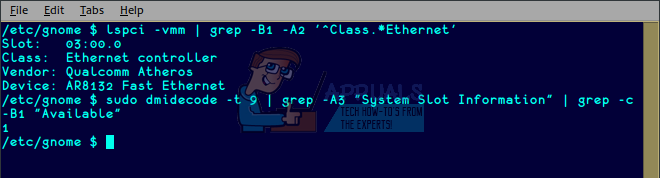
Beachten Sie, dass sich der Befehl sudo vor diesem bestimmten Befehlszeilenstapel befindet. Dies liegt daran, dass für die Aufzählung der genauen Liste der PCI-Steckplätze Root-Zugriff erforderlich ist. Sobald Sie versuchen, es auszuführen, werden Sie nach Ihrem Kennwort gefragt. Anschließend wird eine einzelne Nummer zurückgegeben. Dies kann auf einem System mit wenigen realen physischen PCI-Steckplätzen so niedrig wie 0 oder 1 sein und auf einigen Servertypen bis zu 8-10 betragen.
Möglicherweise erhalten Sie ungewöhnliche oder zumindest unerwartete Ergebnisse, wenn Sie einen dieser Befehle in einer virtuellen Maschine ausführen. Die meisten VM-Softwareumgebungen emulieren eine Reihe von PCI-Steckplätzen, aber ob ihre spezifischen Werte sinnvoll sind oder nicht, ist etwas anderes.